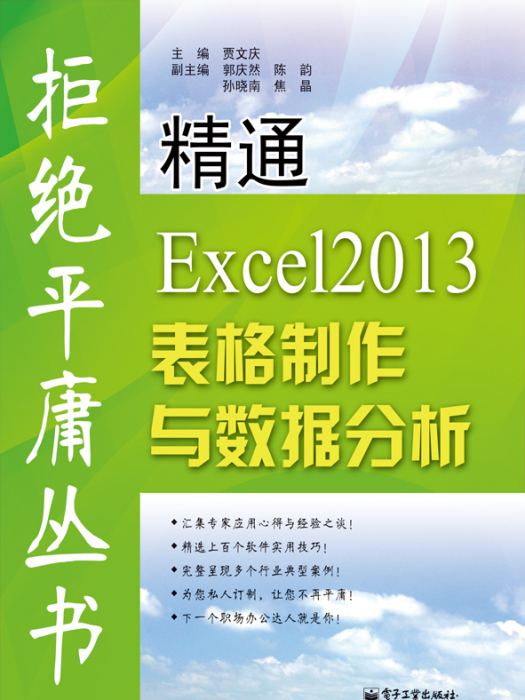內容簡介
隨著電腦套用的普及和辦公自動化的不斷發展,職場上對辦公人員的軟體操作水平要求也在不斷提升。本書有別於傳統的入門型圖書,旨在教授辦公人員如何製作更專業的電子表格、如何提高工作效率以及解決一些實際工作中遇到的問題等,是一本“高端”的Excel學習手冊。 本書分三大部分,共19章,分別從基礎與經驗、套用技巧、行業案例三方面講解了數據分析和圖表製作的必要知識、數據輸入技巧、數據處理技巧、數據展現技巧、數據分析技巧、專業化的圖表製作技巧、專業化的圖表美化技巧、Excel的高級套用、Excel職場必備技巧以及Excel在多個行業內的實際套用等。 本書形式活潑,內容豐富、充實,將實用的理念、經驗同經典實例結合起來,用通俗易懂的語言進行講解,使讀者愉快閱讀、輕鬆學習。
圖書目錄
第1章 管理你的Excel001
1.1 自定義Excel工作環境002
1.1.1 改造Excel功能區002
1.1.2 修改Excel“默認設定”003
1.1.3 設定“最近使用的工作簿”004
1.1.4 自定義Excel顏色面板005
1.2 管理你的工作簿008
1.2.1 通過模板創建工作簿008
1.2.2 保存工作簿010
1.2.3 多個工作簿同時查看011
1.2.4 為工作簿設定密碼012
1.3 管理你的工作表014
1.3.1 新建與刪除工作表015
1.3.2 移動與複製工作表016
1.3.3 重命名工作表017
1.3.4 讓工作表標籤顏色更醒目017
第2章 搞定數據輸入019
2.1 輸入表格數據020
2.1.1 輸入普通數據020
2.1.2 設定單元格數字格式022
2.1.3 輸入特殊數據022
2.1.4 輸入特殊符號024
2.1.5 修改表格數據025
2.2 高效輸入數據026
2.2.1 利用填充柄快速輸入數據026
2.2.2 巧設數據有效性030
2.3 導入外部數據032
2.3.1 導入文本數據032
2.3.2 導入網站數據034
2.4 使用單元格批註037
2.4.1 添加與刪除批註037
2.4.2 隱藏與顯示批註038
第3章 數學計算輕鬆學039
3.1 輕鬆學會數據計算040
3.1.1 認識公式和函式040
3.1.2 輕鬆輸入函式043
3.1.3 了解單元格引用046
3.1.4 巧用數組公式048
3.1.5 快速審核公式049
3.1.6 常見錯誤解析052
3.2 常見函式的套用058
3.2.1 使用文本函式提取和轉換數據058
3.2.2 使用邏輯函式對數據進行真假判斷060
3.2.3 使用日期和時間函式處理時間061
3.2.4 使用財務函式計算投資的未來值063
3.2.5 使用統計函式計算單元格個數064
3.2.6 使用查找與引用函式查找值065
3.2.7 使用信息和工程函式檢查與換算數據068
3.2.8 使用其他函式069
第4章 輕鬆掌握數據分析071
4.1 數據分析基礎072
4.1.1 數據分析的常用指標與術語072
4.1.2 數據分析五大步076
4.2 Excel數據分析方法076
4.2.1 Excel數據分析思路077
4.2.2 用分組分析法分析學生成績079
4.2.3 用對比分析法分析公司業績080
4.2.4 用平均分析法分析營業收入081
4.2.5 用結構分析法分析市場占有率082
4.2.6 用交叉分析法分析產品銷量083
4.2.7 用矩陣分析法分析改進順序084
4.2.8 其他分析法085
4.3 分類匯總與數據透視087
4.3.1 創建分類匯總087
4.3.2 創建數據透視表090
第5章 用圖表展現數據093
5.1 創建Excel圖表094
5.1.1 創建圖表094
5.1.2 根據關係選擇圖表095
5.1.3 圖表設計的誤區096
5.2 Excel圖表的編輯基礎099
5.2.1 認識圖表元素099
5.2.2 設定圖表元素格式100
5.2.3 追加數據系列105
5.2.4 改變圖表的類型106
5.3 創建迷你圖107
5.3.1 選擇迷你圖107
5.3.2 使用迷你圖108
第6章 美化你的Excel111
6.1 美化Excel表格112
6.1.1 文本設定112
6.1.2 框線設定114
6.1.3 背景設定114
6.1.4 使用樣式116
6.2 使用對象美化Excel119
6.2.1 使用圖片119
6.2.2 使用圖形121
6.2.3 使用藝術字125
第7章 Excel辦公必備技能127
7.1 把Excel導入到PPT128
7.1.1 導入Excel表格和圖表128
7.1.2 更新導入的連結129
7.2 用電子郵件傳送130
7.3 列印設定技巧131
7.3.1 頁面設定131
7.3.2 設定頁眉和頁腳133
7.3.3 列印預覽135
7.4 共享工作簿135
7.4.1 創建與取消共享工作簿136
7.4.2 修訂共享工作簿137
第8章 VBA簡單學139
8.1 宏的簡單套用140
8.1.1 簡單認識VBA140
8.1.2 宏的安全設定141
8.1.3 錄製宏142
8.1.4 運行宏143
8.1.5 查看和編輯宏代碼144
8.2 控制項的基本套用147
8.2.1 使用表單控制項147
8.2.2 使用ActiveX控制項149
第二部分 套用技巧篇
第9章 工作表的編輯技巧153
9.1 工作表的編輯154
9.1.1 固定常用文檔154
9.1.2 一次性選中多個工作表154
9.1.3 一次性插入多個工作表155
9.1.4 更改格線線顏色155
9.1.5 更改工作簿中默認的工作表數量156
9.1.6 調整工作表的顯示比156
9.1.7 通過拆分窗格來查看錶格數據157
9.1.8 讓標題行和列在滾動時始終顯示157
9.2 行與列的編輯158
9.2.1 更改默認的列寬158
9.2.2 一次性插入多個非連續的行或列159
9.2.3 隱藏行或列160
9.2.4 恢復被隱藏的行或列160
9.2.5 精確調整行高和列寬160
9.2.6 快速刪除表格中的所有空行161
9.3 單元格的編輯161
9.3.1 將網頁中的數據無格式複製到表格中161
9.3.2 將單元格區域轉換為圖片162
9.3.3 將數據複製為關聯數據162
9.3.4 只貼上單元格中的數值162
9.3.5 合併單元格以及其中的數據163
9.3.6 拆分單元格以及其中的數據164
第10章 數據輸入與編輯技巧165
10.1 數據輸入技巧166
10.1.1 利用記憶功能快速輸入數據166
10.1.2 讓單元格中的文本自動換行166
10.1.3 在多個單元格中快速輸入數據166
10.1.4 用自定義數字格式快速輸入非序列編號167
10.1.5 取消填充柄功能169
10.1.6 輸入平方數169
10.1.7 輸入對數169
10.1.8 讓輸入的數字自動保留2位小數170
10.1.9 輸入年份中的“○”170
10.2 數據編輯技巧171
10.2.1 選中所有數據類型相同的單元格171
10.2.2 利用替換功能批量替換特殊字元171
10.2.3 在刪除數據的同時刪除當前格式172
10.2.4 將表格行或列數據進行轉置172
10.2.6 顯示符合特定條件的單元格172
10.2.5 對單元格中的數據進行強制換行173
10.2.7 清除條件格式173
10.2.8 設定條件格式規則174
第11章 公式和函式的使用技巧165
11.1 使用公式和函式的技巧176
11.1.1 使用“自動求和”按鈕求和176
11.1.2 如何自定義函式176
11.1.3 調用自定義函式177
11.1.4 通過引用快速輸入公式178
11.1.5 刪除公式時保留計算結果179
11.1.6 在公式中快速輸入不連續的單元格地址179
11.2 常見函式的套用技巧180
11.2.1 統計公司男/女員工的人數180
11.2.2 根據生日計算員工年齡182
11.2.3 計算員工進入公司的年份182
11.2.4 計算員工的工齡183
11.2.5 統計公司有“聯繫電話”的員工人數183
11.2.6 根據姓名查找身份證號184
11.2.7 從身份證號碼中提取性別185
11.2.8 只顯示證件號碼後四位數186
11.2.9 對工資進行截尾取整186
11.2.10 將金額保留到“角”位187
11.2.11 統計某車間女員工的日平均工資188
11.2.12 統計銷售額最高的銷售金額189
11.2.13 匯總兩個或多個員工的提成金額190
第12章 數據處理與分析技巧191
12.1 數據排序技巧192
12.1.1 讓文本按字母順序排序192
12.1.2 讓文本按筆畫順序排序192
12.1.3 按行進行排序193
12.1.4 只對工作表中的某列進行排序193
12.1.5 按單元格顏色進行排序194
12.1.6 按多個條件排序194
12.1.7 設定自定義排序195
12.2 數據篩選技巧195
12.2.1 如何按多個條件篩選196
12.2.2 如何自定義條件篩選196
12.2.3 如何篩選空值197
12.2.4 篩選出成績排名前3位的記錄197
12.2.5 只篩選某個姓氏的數據197
12.2.6 如何進行高級篩選198
12.3 分類匯總技巧199
12.3.1 將匯總項顯示在數據上方199
12.3.2 分頁存放匯總結果199
12.3.3 分級查看數據200
12.3.4 將相關行或列設定為組200
第13章 圖表編輯與套用技巧201
13.1 圖表編輯技巧202
13.1.1 在一個圖表中混合兩種圖表類型202
13.1.2 將隱藏的數據顯示到圖表中203
13.1.3 添加坐標軸刻度單位203
13.1.4 添加次坐標軸203
13.1.5 在圖表中同時顯示兩種數據標籤204
13.1.6 快速交換坐標軸數據204
13.1.7 如何複製圖表格式204
13.1.8 使用“照相機”功能205
13.2 數據透視圖套用技巧206
13.2.1 創建數據透視圖206
13.2.2 為數據透視圖添加標題207
13.2.3 創建後更改數據透視圖圖表類型207
13.2.4 更改數據透視圖的坐標刻度值207
13.2.5 在數據透視圖中按標籤篩選數據208
13.2.6 在數據透視圖中按值篩選數據208
13.2.7 為數據透視圖快速布局208
第14章 Excel的美化技巧209
14.1 表格美化技巧210
14.1.1 更改工作簿的默認字型和字號210
14.1.2 自動調整字型大小210
14.1.3 豎排顯示單元格數據211
14.1.4 繪製斜線表頭211
14.1.5 為單元格填充漸變背景212
14.1.6 使用圖案填充單元格213
14.2 圖表美化技巧213
14.2.1 快速設定圖表外觀樣式213
14.2.2 為圖表中的文字設定藝術字效果213
14.2.3 更改圖表中的文字格式214
14.2.4 為圖表添加背景214
14.2.5 更改繪圖區的背景215
14.2.6 針對特定系列更改背景215
14.2.7 刪除圖表中的格線線216
14.2.8 快速取消圖表中的所有格式216
第15章 Excel列印小技巧217
15.1 頁面版式設定技巧218
15.1.1 更改標尺的度量單位218
15.1.2 為奇偶頁設定不同的頁眉頁腳218
15.1.3 為首頁設定不同的頁眉頁腳219
15.1.4 自定義起始頁碼220
15.2 列印小技巧220
15.2.1 一次列印多個工作表220
15.2.2 一次列印多份相同的工作表220
15.2.3 將一頁中的數據分多個部分分別列印221
15.2.4 將工作表中的公式列印出來221
15.2.5 只列印工作表中的圖表221
15.2.6 列印出格線線221
15.2.7 指定頁數進行列印222
15.2.8 進行單色列印222
15.2.9 將行號和列標列印出來223
15.2.10 只列印選定的單元格區域223
15.2.11 不列印表格中的零值223
15.2.12 避免列印錯誤值224
第16章 Excel在文秘與行政管理中的套用225
16.1 檔案索引表226
16.2 資料借閱管理表230
16.3 辦公用品領用表236
16.4 長假值班安排表238
第17章 Excel在人力資源管理中的套用245
17.1 招聘錄用流程表246
17.2 人事變更管理表252
17.3 員工在職培訓系統256
17.4 員工月考勤表262
第18章 Excel在會計與財務管理中的套用267
18.1 票據交接清單268
18.2 明細賬271
18.3 應收賬款逾期日報表274
18.4 企業資產總量及構成分析277
第19章 Excel在市場行銷管理中的套用281
19.1 新產品市場調查問卷282
19.2 市場銷售預測284
19.3 產品毛利計算表286
19.4 客戶月拜訪計畫表287